
Arturia CP-70(钢琴模拟器)
v1.0.0 电脑版- 软件大小:682 MB
- 软件语言:英文
- 更新时间:2024-09-21
- 软件类型:国外软件 / 音频处理
- 运行环境:WinXP, Win7, Win8, Win10, WinAll
- 软件授权:免费软件
- 官方主页:https://www.arturia.com/
- 软件等级 :
- 介绍说明
- 下载地址
- 精品推荐
- 相关软件
- 网友评论
Arturia CP-70提供钢琴模拟功能,可以直接在软件界面显示虚拟的钢琴,可以使用MIDI功能弹奏钢琴,可以在软件上打开特效面板,从而控制钢琴声音变化,让用户可以在电脑上轻松调整自己弹奏钢琴的声音,也可以在录音软件上使用这款软件优化钢琴的声音,软件可以作为VST插件使用,方便在其他软件上调试声音,软件界面功能很多高级调试面板没注册设置钢琴的直接信号输出电平,支持设置低音、中音和高,支持启用和禁用颤音,可以设置颤音的音量,调整颤音的速率,需要就下载吧!
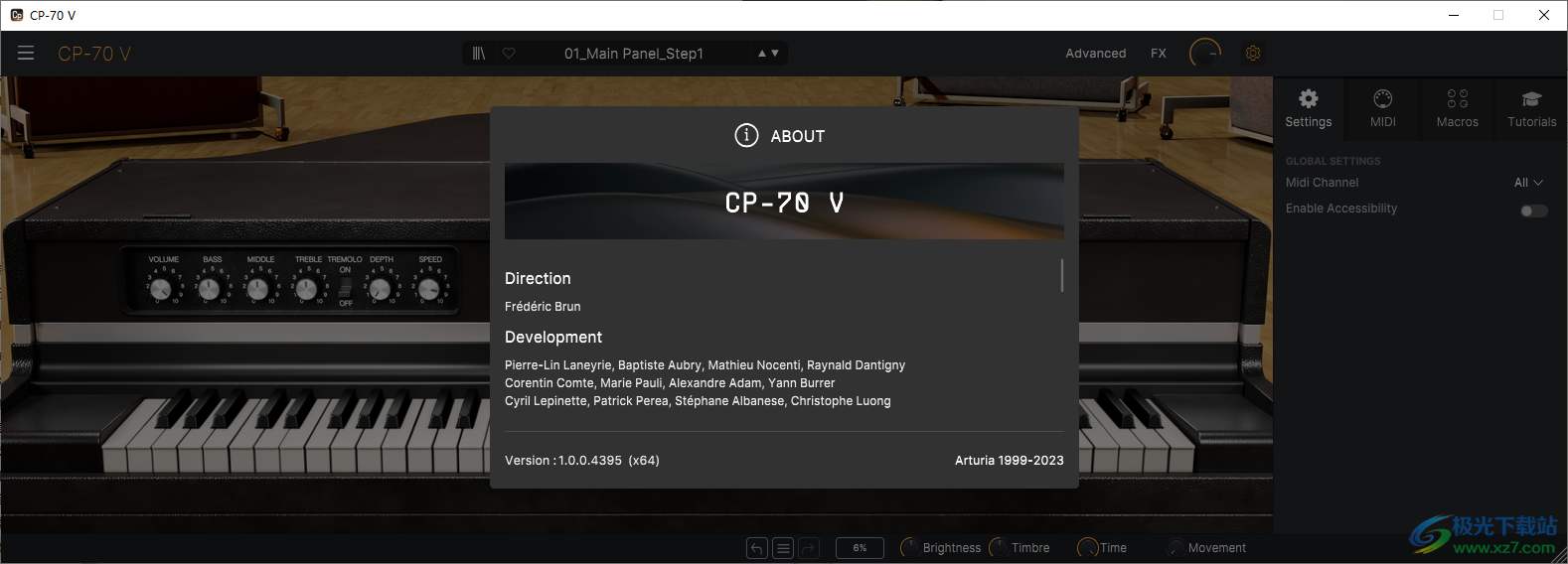 钢琴模拟器)" />
钢琴模拟器)" />
软件功能
CP-70 V 向传奇的雅马哈电声钢琴致敬,该钢琴为 70 年代和 80 年代注入了丰富、温暖和卓越的舞台声音。将详细的采样与真实的建模相结合,通过密集的混音切入,或使用这种完美再现的标志性乐器将您的演奏风格投射给观众。
最先进的采样
原始硬件的每个按键都使用多个速度层和顶级麦克风进行了精心采样,捕捉到了直接声音和声学声音。这一过程保留了原始乐器特有的温暖深度和清晰度。
虚拟建模
输出级,其EQ和颤音,忠实地模仿了原始电路,确保了真实的性格和音调。
一半电动,一半传奇
CP-70 在 70 年代和 80 年代的无数热门歌曲中都能听到,将三角钢琴的真实性和表现力与电动拾音器的驱动相结合,带来独特的声音,在您的混音中毫不费力地上升。

温柔的巨人
虽然 CP-70 可以产生震撼人心的声音,但其出色的技巧在 CPU 效率方面成本较低。充满信心地演奏、演奏和录制。

完美采样,精确建模
CP-70 V 的真实声音诞生于精致的细节、多层采样和专业电路建模的结合,以捕捉其亲密和富有表现力的特征。
焕发新生的遗产
同样富有表现力的钢琴声音,进化了。CP-70 具有先进的音调控制和功能齐全的踏板装置,忠实地再现了过去和未来。
软件特色
1、全均衡器
使用三频段均衡器,根据音轨、房间或当下所需的声音塑造您的声音。

2、效果数组
16 种效果配置文件可供选择,以增强和个性化击键的激情,从空间效果到失真、动态和声音加宽调制。
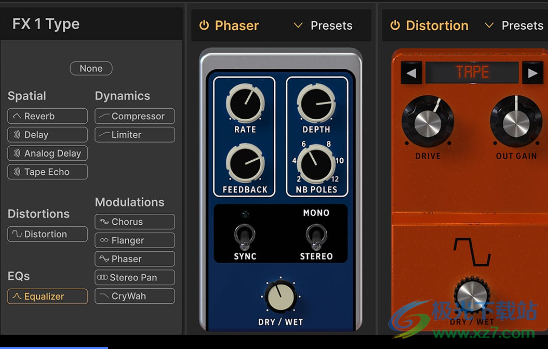
3、广泛的预设
通过精选的预设开始弹奏您最喜欢的舞台钢琴风格,开箱即用。从标志性的扩音到汪汪的放克态度。
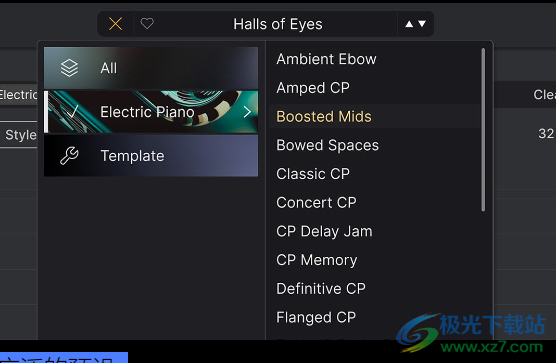
4、高级面板
访问一系列乐器、包络和输出设置,以进一步完善、定制和个性化细节。
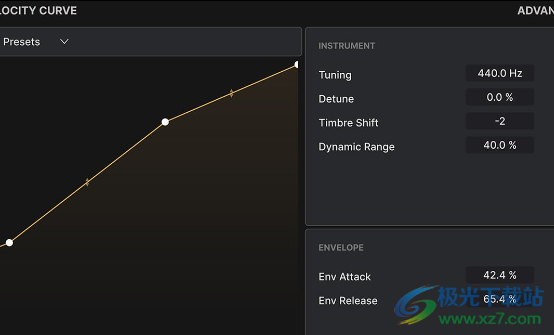
使用方法
1、将Arturia CP-70安装到电脑,设置软件的安装地址
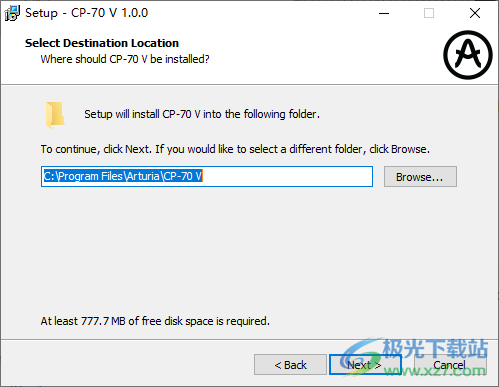
2、提示安装的插件内容,点击next

3、设置插件的安装地址,默认就可以了,点击next
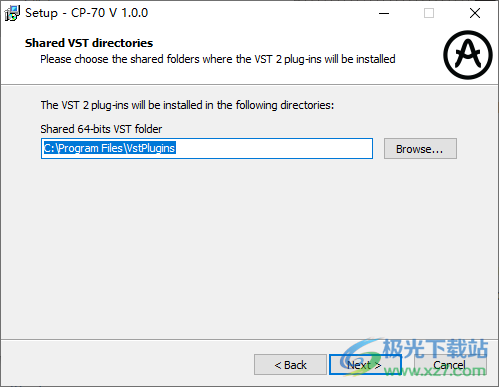
4、提示安装过程,等等主程序安装完毕
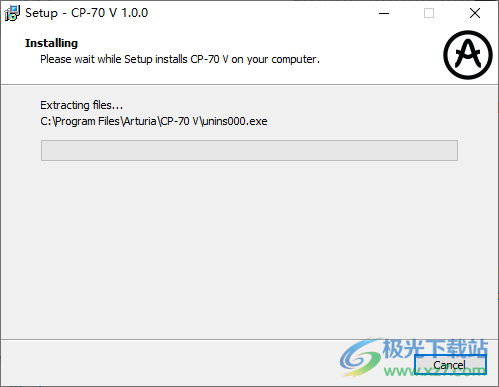
5、Arturia CP-70成功安装到电脑,点击finish结束
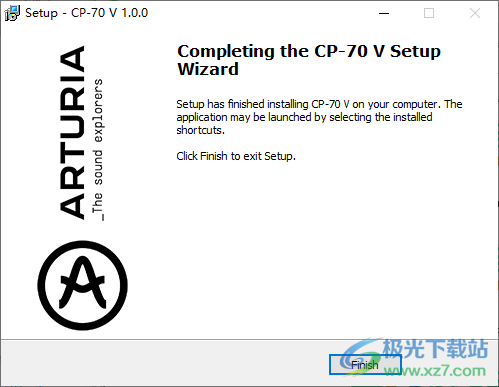
6、将patch里面的两个补丁复制到C:Program FilesVstPlugins文件夹替换

7、继续复制到C:Program FilesCommon FilesVST3替换
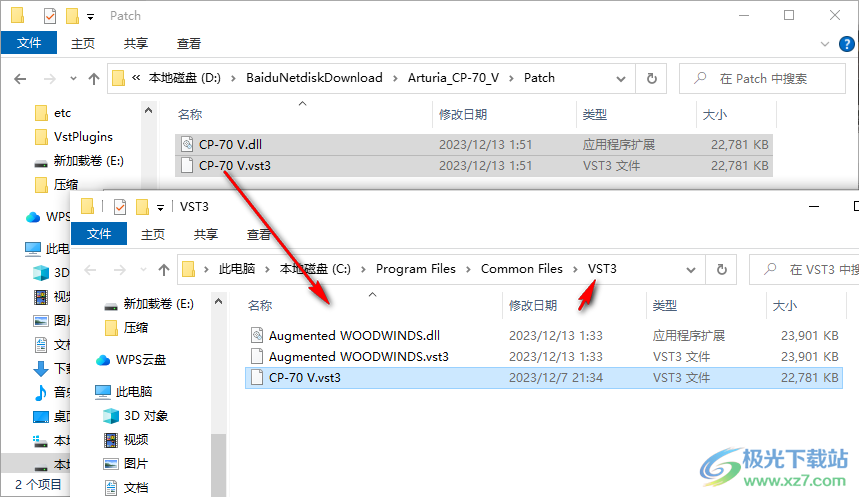
8、复制到C:ProgramDataArturiaCP-70 Vx64替换

9、启动软件提供音频设置功能,可以在软件设置音频设备,设置MIDI
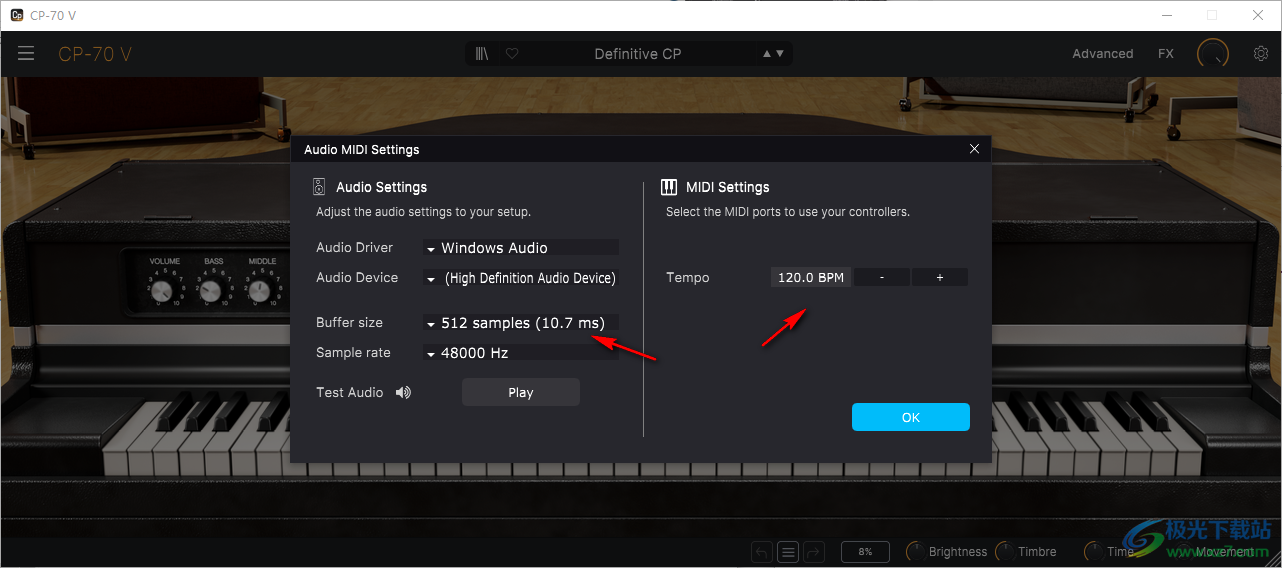
10、可以创建一个新的预设,可以保存预设,可以查看教程内容
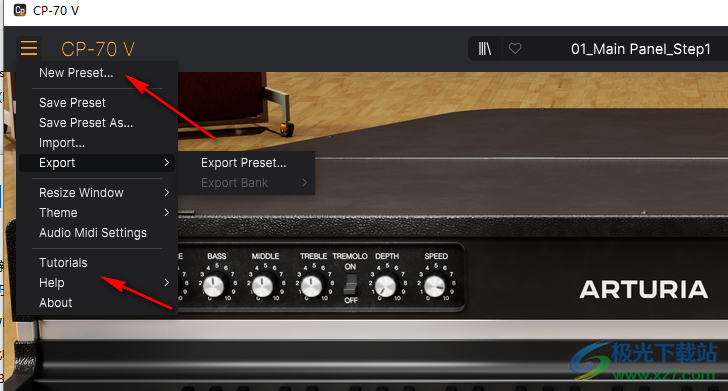
11、教程在软件右侧显示,您可以查看主页面板的功能,可以查看高级面板的功能
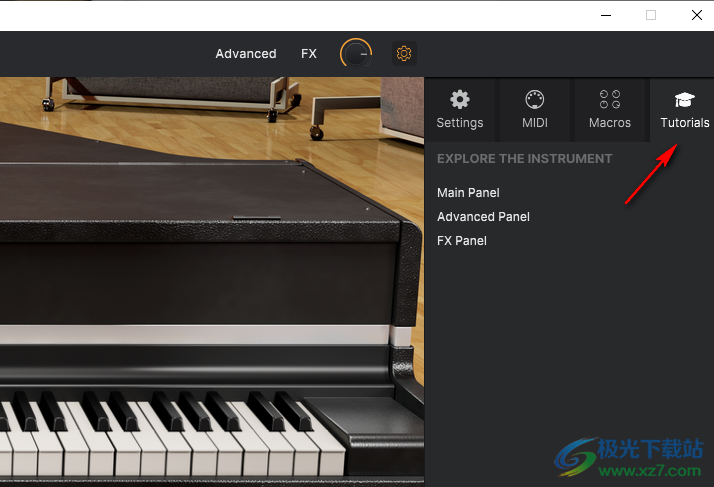
12、MIDI演示功能,可以在软件点击学习按钮开始弹奏键盘
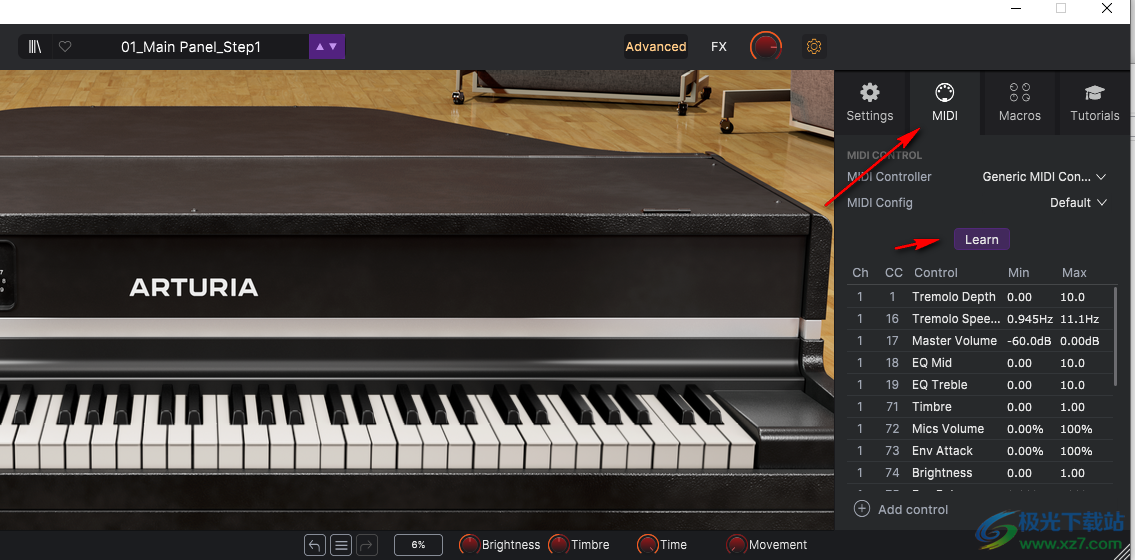
官方教程
高级面板
第一步:介绍
高级面板允许微调仪器的参数,改变其特性和响应能力。
单击高级面板按钮打开高级面板。
高级面板
打开和关闭高级面板。
在这里,您可以找到扩展仪器功能的独家功能。
训练有素的耳朵
虽然一些参数会产生显著的变化,但其他参数对未经训练的耳朵来说是微妙的。
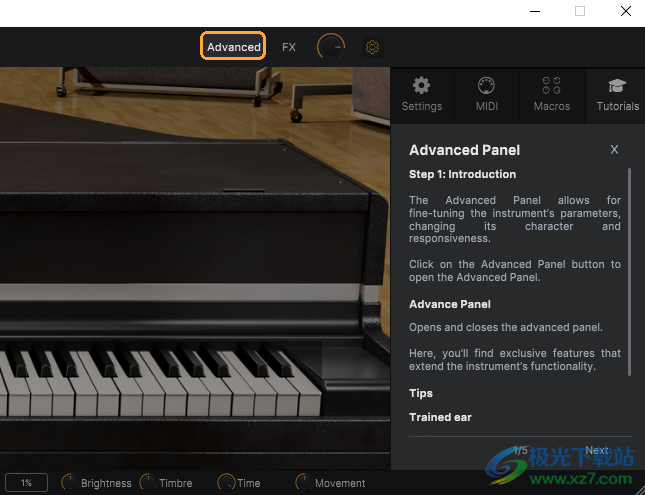
步骤2:速度曲线
速度曲线是一个重要的工具,可以根据您的演奏调整乐器的响应。
在这一步中,我们设定了一个非常规的响应曲线。以0到50%的强度演奏不会产生任何声音。以超过50%的强度演奏将开始产生声音。
在曲线的节点和控制柄周围拖动,同时关注这如何影响乐器对您演奏的反应。
创建节点
只需单击任意位置即可创建新节点。
删除节点
右键单击某个节点以将其删除。
创建曲线
向上和向下拖动线段控制柄以创建对数或指数曲线。
您可以保存和调用自定义的“速度曲线”预设。
预设
保存并调用“速度曲线”预设。
小贴士
速度是多少?
要知道演奏一个音符的力度,最常用的方法是测量它的速度或速度。这个测量值被转换为附加在每个MIDI音符上的数字,它是捕捉演奏者表现力的基础。
速度输入输出
当您按下备忘时,会出现一个小点。该点的X位置表示输入速度,而Y位置表示输出速度。
速度和表达
就像声学乐器一样,用力过大会影响音量,并显著影响谐波含量。这种和声变化对乐器的表现力至关重要。
放松的游戏
如果你觉得要获得正确的声音,你必须克制自己,不要用力演奏,或者让自己演奏得更强,只需设置自定义的速度曲线,自然演奏即可。
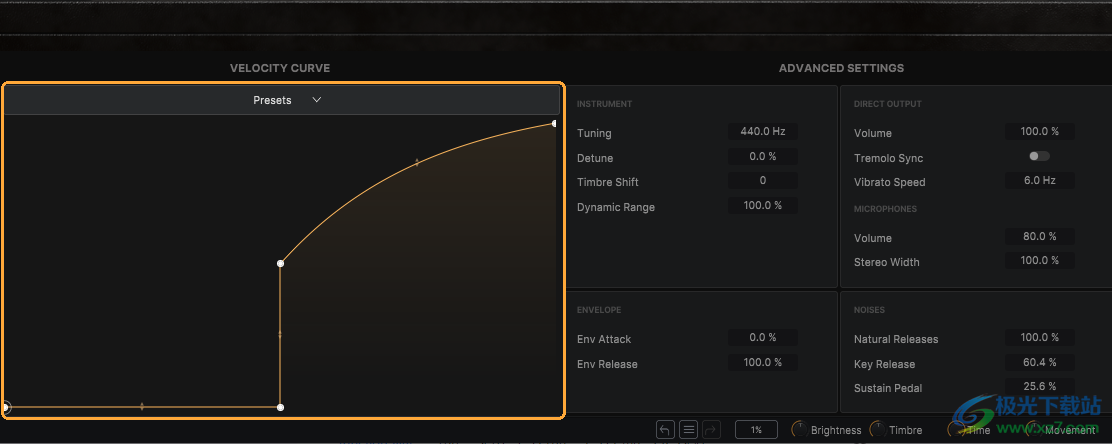
步骤3:仪器设置
此部分允许调整整体音色、调谐和其他声音定义参数。
在这一步中,我们选择充满活力、简短的音调。
探索以下设置如何影响乐器的声音。
调谐
定义仪器的全局调谐。
Timbre移位
确定钢琴的角色。
动态范围
设置MIDI速度对振幅的影响程度。
小贴士
Timbre Shift 101
与“材质”或“硬度”设置类似,此控件设置声音的特性,范围从柔软的不透明到坚硬的金属。
动力学101
设置一个较低的“动力学”值,这样演奏得更柔和会影响音色,而不会影响振幅。
攻击和释放101
虽然不以现实主义为目标,但这种富有创意的封套在声音设计中很有用。
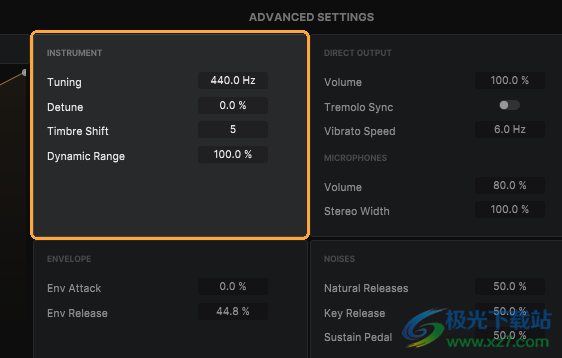
步骤4:直接输出、麦克风和颤音同步
调整直接组件和声学组件之间的平衡,以及
其他有用的功能。
在这个步骤中,只听到声音的声学部分。尝试“立体声宽度”控件,然后混合直接输出以获得更浓的声音。
直接输出音量
调整麦克风的音量。
Tremolo同步
启用后,颤音将与DAW的节奏同步。
Tremolo速度
设置颤音速率。
麦克风音量
控制声学信号的电平。
麦克风-立体声宽度
调整麦克风声音的立体声图像的宽度。
小贴士
正确的平衡
当直接输出提供温暖饱满的声音时,麦克风会捕捉
乐器声学的清晰度和清晰度。
跟随节拍
将Vibrato与项目节奏同步,实现有节奏的运动。尝试使用不同的速度设置
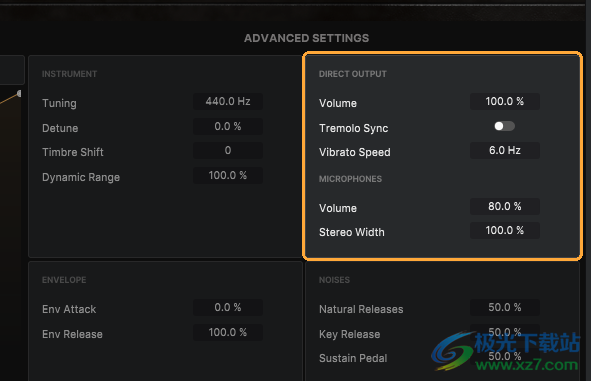
步骤5:包络和噪声控制
本节允许您调整包络的参数和仪器机械部件产生的噪音。
在这一步中,我们增加了噪音级别,使其更加明显。
探索以下设置,了解它们如何增强乐器的真实声学效果。
信封
ENV攻击
调整声音的攻击。
ENV发布
控制声音的释放。
噪音
自然释放
设置释放关键帧时声音自然衰减的音量。
密钥释放
在松开钥匙时设置锤子的噪音级别。
可持续踏板
当您踩下Sustain踏板时,设置所有远离琴弦的阻尼器的噪音水平。
小贴士
干净或真实
增加噪音级别以增强钢琴声音的真实性(“真实”),或降低噪音级别以获得干净、原始的录音。
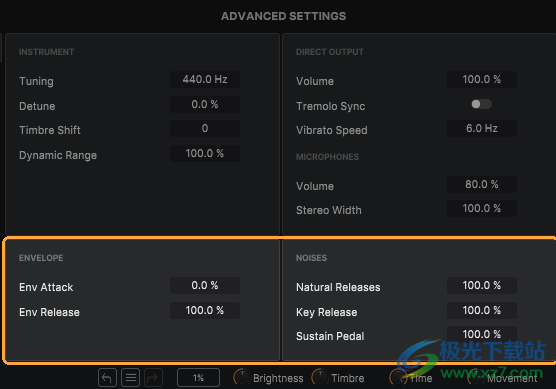
FX面板
第一步:介绍
FX面板提供了一个功能齐全的四槽踏板装置、一个模拟放大器/旋转扬声器和一个
卷积混响。
点击右上角的外汇按钮打开外汇面板。
FX面板还具有音量和旁路控制功能。
在里面
控制输入音量。
出来
确定输出音量。
旁路
如果启用,则会绕过所有效果。
小贴士
取决于体积
输入信号幅度影响一些效应的响应,例如失真或CryWah。使用“In”参数进行调整。
主音量
Out参数是CP-70V的主要音量。
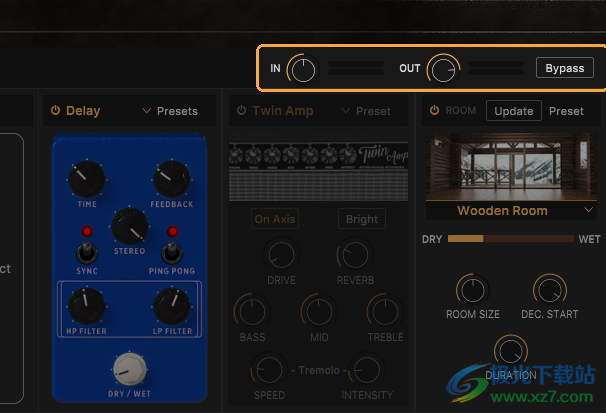
步骤2:踏板钻机
直接信号和麦克风信号都输入到Pedal Rig中,您可以在其中设置最多四个效果来处理它。
在这一步中,我们使用Pedal Rig为声音添加运动和深度。
探索Pedal Rig以及它如何改善您的声音。
FX选择器1-4
用于选择插槽的效果。
效果打开/关闭1-4
启用/禁用效果槽。
小贴士
添加效果
要添加效果,请单击效果选择器或在一个空槽内。
注意秩序
效果槽是串联设置的。这意味着你为所选效果选择的顺序将深深影响结果。
FX reorder
只需将效果拖动到所需效果的槽中即可重新排列效果
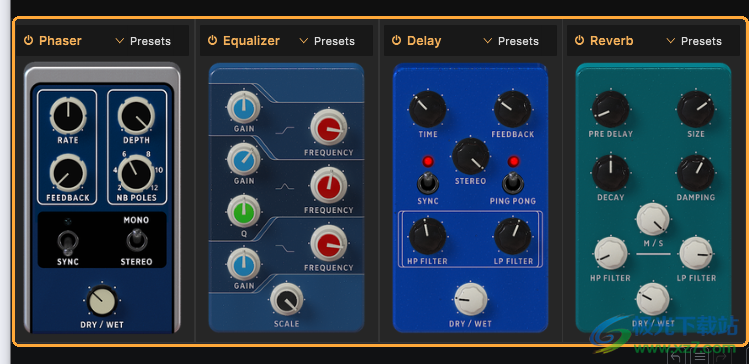
步骤3:放大器
踏板设备的音频信号被输入放大器模拟器,在该模拟器中可以设置双放大器或旋转扬声器类型。
这些全局控制允许加载预设、更改放大器型号以及启用/禁用放大器效果。
打开/关闭
启用和禁用放大器效果。
放大器类型选择器
选择放大器类型。
预设
保存并调用Amp预设。
本节中的其他参数仅适用于每个模型。通过以下步骤了解有关模型及其参数的更多信息。

步骤4:放大器双放大器
双放大器是模仿一个标志性的吉他放大器。
在这一步中,我们在双放大器上设置了微妙的设置,以获得更吸引人的声音。
按下一些键,探索双放大器的功能以及它如何塑造你的声音。
在轴上
定义麦克风位置。
光线充足的
如果启用,则会增强高频内容。
驾驶
控制超速档级别。
混响
调整混响量。
低音/中音/高音
允许分别提高或降低低频带、中频带和高频带的能量。
Tremolo速度
设置颤音速率。
震颤强度
定义要应用的颤音调制量。
小贴士
在轴101上
双放大器型号还包括用于捕捉扬声器声音的麦克风。On Axis参数允许您定义虚拟麦克风的位置。如果启用,麦克风将直接指向扬声器。
性感的人
使用一点超速驾驶来获得温暖的色调和额外的个性。
原始混响
与原始硬件一样,双放大器混响是以单声道弹簧混响为模型的。

步骤5:放大器-旋转扬声器
旋转扬声器是模仿著名的莱斯利旋转扬声器柜。
这些音箱有两个旋转扬声器,分别被称为“喇叭”和“鼓”,用于更高和更低的频率。
继续之前,请检查是否已选择“主要参数”选项卡。
主/高级选项卡在主参数和高级参数之间切换。
在这一步中,旋转扬声器增加了其独特的特点。实验它的参数,同时关注它们如何影响结果。
模型
选择机柜型号。
快速的
如果启用,扬声器将以最快的速度旋转。
打破
如果启用,扬声器将停止旋转立体声
控制立体图像的数量。
均衡
确定“喇叭”和“鼓”之间的平衡。
干/湿
调整干信号和湿信号之间的平衡
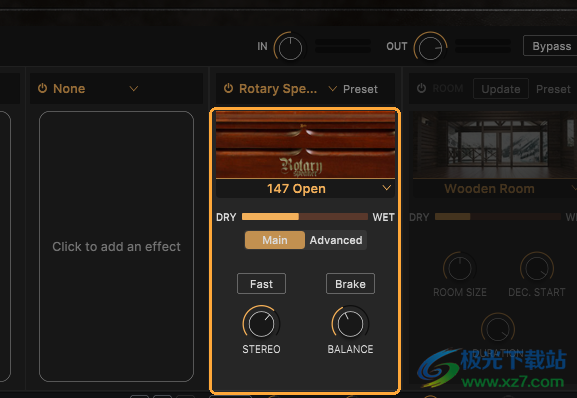
步骤6:放大器-旋转扬声器高级参数
“鼓”和“喇叭”都可以以不同的速度旋转。
继续之前,请检查是否已选择“高级参数”选项卡。
主/高级选项卡
在主参数和高级参数之间切换。
按下一个键,开始调整旋转扬声器的高级参数,同时重点关注这对旋转扬声器高级参数的影响。
喇叭/鼓轮慢速
设置喇叭/鼓的最小转速(快速禁用)。
喇叭/鼓快速
定义喇叭/鼓的最大旋转速度(快速启用)。
喇叭/鼓加速
确定速度之间的转换时间。设置越高,转换越快。
小贴士
映射它
使用MIDI控制器控制Fast参数,无需离开高级参数选项卡即可修改慢速/快速速度和加速时间
顶部涡流
通过抵消“喇叭”和“鼓”部件的速度和加速度,增加特征涡流效果。
受物理学限制
“鼓”的质量比“喇叭”大,因此在速度之间转换需要更长的时间。通过使用Accel参数设置您自己的加速时间来挑战物理定律。
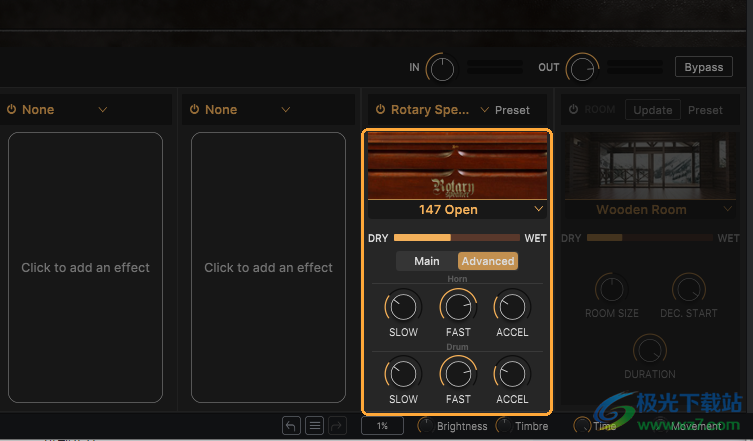
7.房间
效果链上的最后一个阶段是能够生成多个声学空间的卷积混响。
调整房间参数,同时关注它如何影响环境的声学效果。
打开/关闭
启用和禁用房间效果。
预设
保存和调用房间预设。
类型
从九种可用的混响类型中选择一种。
预延迟
在听到混响之前添加一个延迟。
大小
确定房间大小。
衰退
控制混响衰减时间。
干/湿
确定干信号和湿信号之间的平衡。
小贴士
卷积混响101
卷积混响可以使用从声学空间或硬件混响单元获取的混响数据来处理音频信号。房间的参数修改产生的混响,同时保持原始声学特征。
重新计算
每次调整参数时,都需要重新计算卷积过程。因此,参数只有在单击释放后才会更新。
亲密的声音
试试像小型钢琴室或家庭工作室这样的高吸收度房间,可以获得非常近的声学声音。添加一点混响与双放大器的复古触摸。
梦幻空间
使用低吸收类型,如Large Plate或Acoustic Concert Hall,并为Room、Duration和December Start设置高水平,以营造空灵的风景。
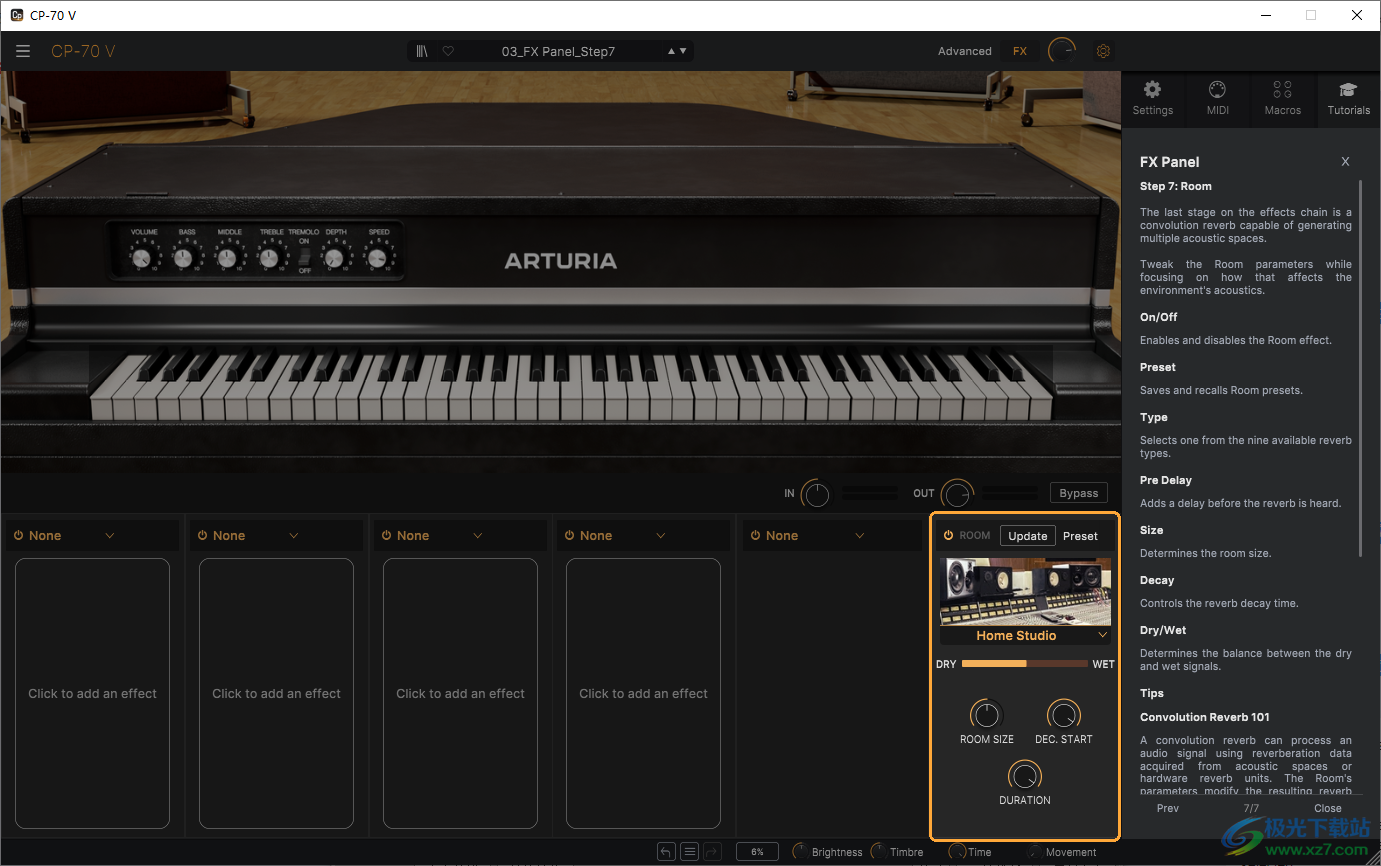
下载地址
- Pc版
Arturia CP-70(钢琴模拟器) v1.0.0
本类排名
本类推荐
装机必备
换一批- 聊天
- qq电脑版
- 微信电脑版
- yy语音
- skype
- 视频
- 腾讯视频
- 爱奇艺
- 优酷视频
- 芒果tv
- 剪辑
- 爱剪辑
- 剪映
- 会声会影
- adobe premiere
- 音乐
- qq音乐
- 网易云音乐
- 酷狗音乐
- 酷我音乐
- 浏览器
- 360浏览器
- 谷歌浏览器
- 火狐浏览器
- ie浏览器
- 办公
- 钉钉
- 企业微信
- wps
- office
- 输入法
- 搜狗输入法
- qq输入法
- 五笔输入法
- 讯飞输入法
- 压缩
- 360压缩
- winrar
- winzip
- 7z解压软件
- 翻译
- 谷歌翻译
- 百度翻译
- 金山翻译
- 英译汉软件
- 杀毒
- 360杀毒
- 360安全卫士
- 火绒软件
- 腾讯电脑管家
- p图
- 美图秀秀
- photoshop
- 光影魔术手
- lightroom
- 编程
- python
- c语言软件
- java开发工具
- vc6.0
- 网盘
- 百度网盘
- 阿里云盘
- 115网盘
- 天翼云盘
- 下载
- 迅雷
- qq旋风
- 电驴
- utorrent
- 证券
- 华泰证券
- 广发证券
- 方正证券
- 西南证券
- 邮箱
- qq邮箱
- outlook
- 阿里邮箱
- icloud
- 驱动
- 驱动精灵
- 驱动人生
- 网卡驱动
- 打印机驱动
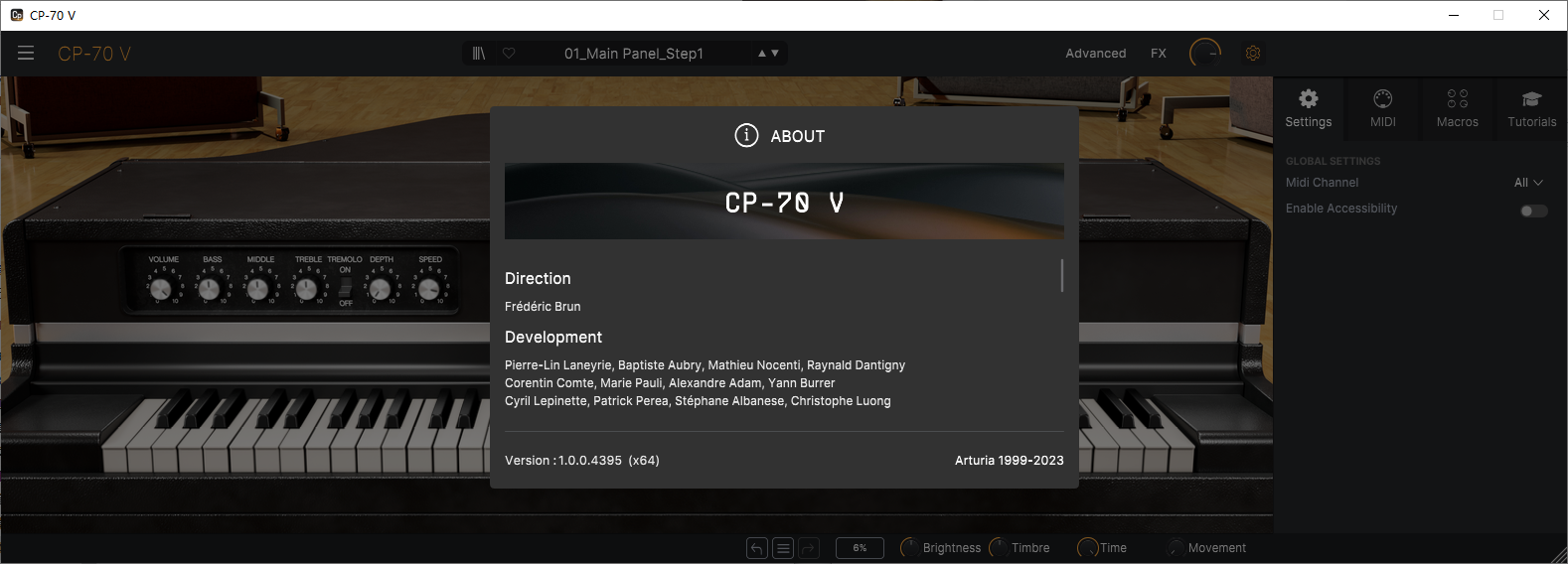







































网友评论